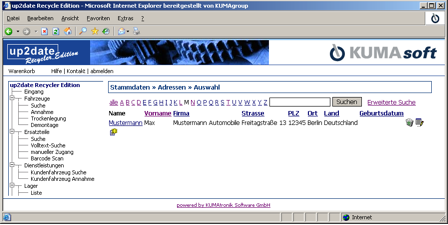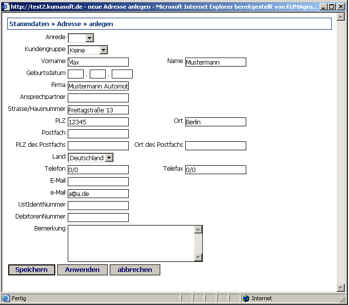Stammdaten - Adressen
Aus up2dateWIKI
(Die Seite wurde neu angelegt: Beim öffnen der Adressenliste werden Ihnen zunächst keine Einträge angezeigt. Klicken Sie auf "alle" um alle Adressen angezeigt zu bekommen oder auf einen Buchstaben...) |
|||
| Zeile 2: | Zeile 2: | ||
Sie können auch nach Adressen bzw. Kunden suchen. Geben Sie den gesuchten Nachnamen in das Eingabefeld ein und klicken Sie auf Suchen. Die Ergebnisliste können Sie mit einem Klick auf den Spaltentitel nach dieser Spalte sortieren. | Sie können auch nach Adressen bzw. Kunden suchen. Geben Sie den gesuchten Nachnamen in das Eingabefeld ein und klicken Sie auf Suchen. Die Ergebnisliste können Sie mit einem Klick auf den Spaltentitel nach dieser Spalte sortieren. | ||
| + | |||
| + | [[Bild:Adressliste_mit_Filter_auf_den_Anfangsbuchstaben M.png]] | ||
Bild: Adressenliste mit Filter auf den Anfangsbuchstaben M | Bild: Adressenliste mit Filter auf den Anfangsbuchstaben M | ||
| Zeile 8: | Zeile 10: | ||
Um eine neue Adresse anzulegen, klicken Sie auf das "Neu"-Icon am Seitenende. Es öffnet sich eine leere Adressmaske. Tragen Sie die Adressdaten in die entsprechenden Felder ein und bestätigen Sie Ihre Eingabe mit Speichern. | Um eine neue Adresse anzulegen, klicken Sie auf das "Neu"-Icon am Seitenende. Es öffnet sich eine leere Adressmaske. Tragen Sie die Adressdaten in die entsprechenden Felder ein und bestätigen Sie Ihre Eingabe mit Speichern. | ||
| + | |||
| + | [[Bild:Leere_Adressmaske.png]] | ||
Bild: Leere Adressenmaske | Bild: Leere Adressenmaske | ||
| Zeile 18: | Zeile 22: | ||
Um eine bereits bestehende Adresse zu ändern, klicken Sie auf den Namen oder auf das Edit-Icon am Zeilenende. | Um eine bereits bestehende Adresse zu ändern, klicken Sie auf den Namen oder auf das Edit-Icon am Zeilenende. | ||
| + | |||
| + | [[Bild:Adresse_ändern.png]] | ||
Bild: Adresse ändern | Bild: Adresse ändern | ||
Version vom 09:28, 1. Feb. 2011
Beim öffnen der Adressenliste werden Ihnen zunächst keine Einträge angezeigt. Klicken Sie auf "alle" um alle Adressen angezeigt zu bekommen oder auf einen Buchstaben, um alle Adressen mit diesem Anfangsbuchstaben zu sehen.
Sie können auch nach Adressen bzw. Kunden suchen. Geben Sie den gesuchten Nachnamen in das Eingabefeld ein und klicken Sie auf Suchen. Die Ergebnisliste können Sie mit einem Klick auf den Spaltentitel nach dieser Spalte sortieren.
Bild: Adressenliste mit Filter auf den Anfangsbuchstaben M
Neue Adresse anlegen
Um eine neue Adresse anzulegen, klicken Sie auf das "Neu"-Icon am Seitenende. Es öffnet sich eine leere Adressmaske. Tragen Sie die Adressdaten in die entsprechenden Felder ein und bestätigen Sie Ihre Eingabe mit Speichern.
Bild: Leere Adressenmaske
HINWEIS: Die zur Auswahl angezeigten Länder werden im up2date Shop-Backoffice unter dem Menüpunkt „Vorgaben >> Länder“ eingestellt.
HINWEIS: Ist bei einem Auslandskunden eine USTIdentNummer hinerlegt, so wird die Rechnung Ust-Steuer-frei ertellt. Die Richtigkeit der USTIdentNummer wird nicht geprüft.
Adressen ändern und löschen
Um eine bereits bestehende Adresse zu ändern, klicken Sie auf den Namen oder auf das Edit-Icon am Zeilenende.
Bild: Adresse ändern
Um eine bestehende Adresse zu löschen, klicken Sie auf das Löschen Icon am Ende der Zeile und bestätigen Sie die Sicherheitsabfrage mit OK.
HINWEIS: „Anwenden“ bedeutet, die Eingaben speichern und auf der Maske bleiben. „Speichern“ bedeutet die Eingaben speichern und Maske schießen.